
时间:2021-09-01 03:46:36 来源:www.win10xitong.com 作者:win10
我们在用电脑的时候会遇到各种莫名其妙的问题,比如今天小编就遇到了win10怎么快速打开计算器的问题,有不少对系统很了解的网友,也许都不太会解决这个win10怎么快速打开计算器的问题。要是你想自动动手来解决这个win10怎么快速打开计算器的问题,在查阅了很多资料后,小编整理了方法步骤:1、电脑的计算器功能是系统是没有默认的快捷键,需要我们自己进行设置才可以。2、按以下顺序打开windows10文件夹:c盘--windows--system32,之后双击打开system32就行了,这样,这个问题就可以很简单的处理了。要是你没有看懂,那再看看下面的具体win10怎么快速打开计算器的详尽处理举措。
推荐系统下载:笔记本Win10纯净版
win10快速调用计算器快捷键详细说明:
第一步:电脑的计算器功能是系统没有默认快捷键,需要我们自己设置。
第二步:按以下顺序打开windows10文件夹:drive C - windows - system32,然后双击打开system32。
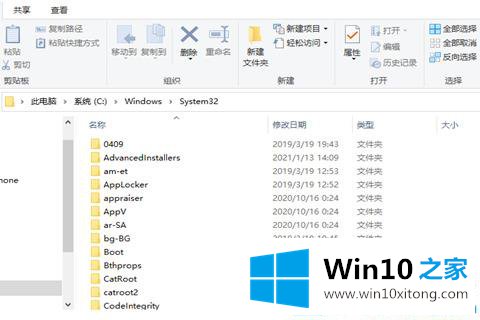
第三步:打开system32文件夹后,在右上角的搜索栏输入[calc],按回车键,会出现计算器应用图标。右键单击应用程序,然后单击创建快捷方式。
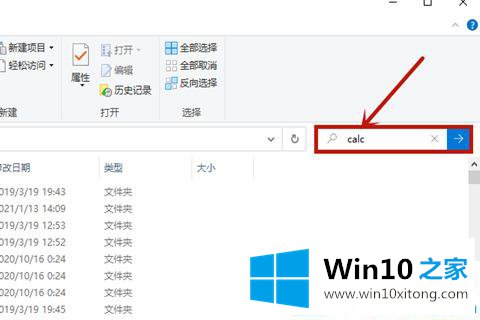

第四步:然后win10会提示【不能创建快捷方式,放在桌面上】选择【是】。

第五步:现在win10桌面有了电脑的快捷方式。右键单击计算器的快捷方式,然后选择属性。

第六步:在电脑的属性窗口输入想要设置的【快捷键】按钮,然后就可以用快捷键打开计算器了。
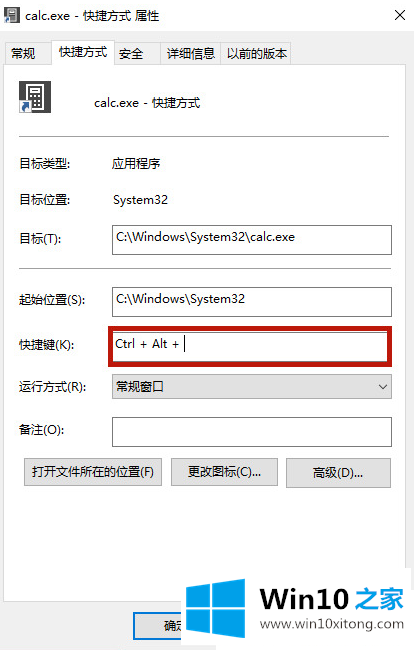
win10就是这样快速打开所有计算器内容的。更多win10教程聚焦Win10 Home官网。
如果你遇到了win10怎么快速打开计算器的问题不知道怎么办,那么可以好好阅读一下上面所说的方法,肯定是可以解决的。多多关注本站,谢谢大家。